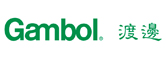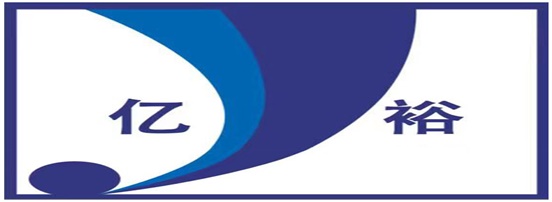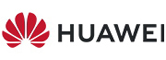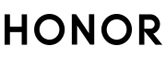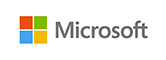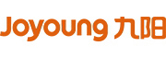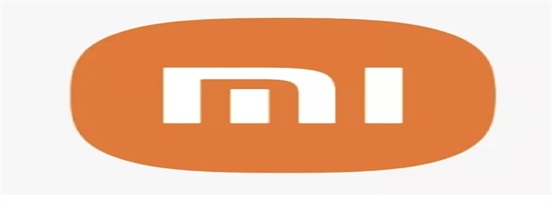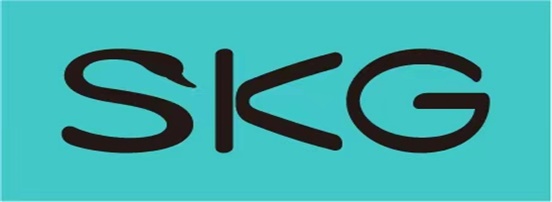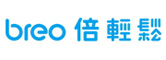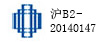U盘是每一个小伙伴都使用过的一个移动储存工具,那么在这些年的工作、学习、生活中,你足够了解你的u盘吗?下面科力普办公来说说关于U盘的小知识。
U盘修复的方法
依次打开控制面板、管理工具、计算机管理、存储、磁盘管理,就会出现有如图的界面,在文字“磁盘1”上单击右键,选择“初始化磁盘”,直接单击“确定”。初始化完成后,U盘的状态变成为“联机”状态。注意此时U盘的锁要处于打开状态,否则会出现如下提示:“由于媒体受写保护,要求的*作无法完成。”
右边的白框上单击右键,选择“新建磁盘分区”,进入新建磁盘分区向导,直接单击下一步,选择分区类型(主磁盘分区、扩展磁盘分区或逻辑驱动器),一般选择主磁盘分区即可。(注:下面的对话框会顺序出现,所以就不在这里给出其屏幕拷贝了。)下一步-选择磁盘空间容量:一般使用默认大小。下一步-指派一个驱动器号(或不指派)。下一步-选择“按下面的设置格式化这个磁盘分区”设置格式化的形式(文件系统类型、分配单位大小、卷标)(不用选择快速格式化)。下一步-成功完成格式化向导。单击完成等待其格式化完成即可。格式化完成后,U盘状态显示为“状态良好”,即大功告成。
这种修复方法一般都能将U盘恢复。但是这种修复方法也有一个弊端,就是不能恢复U盘上原有的数据(数据全部丢失!!!)。如果U盘上原有的数据不是很重要,这种方法比较使用。
u盘常见故障
U盘~请将磁盘插入驱动器~相关问题。
故障原因:在往U盘内传输数据时,更改盘符所致。
故障现象:Windows XP SP2操作系统,U盘为清华紫光OEM
1、在插入U盘后,“我的电脑”里显示“可移动磁盘(H:)”,但“双击”显示“请将磁盘插入驱动器(H:)”
2、查看“可移动磁盘(H:)”属性,“已用空间”和“可用空间”均为0字节
3、直接用右键“格式化”,提示“驱动器H中没有磁盘 请插入一张磁盘,然后再试一次”
4、在“计算机管理”的“磁盘管理”中,上面看不到盘符“H:”,下面可以看到“磁盘1 可移动 无媒体”
5、用ManageX工具修复,相应的“格式化”等功能选项均为灰色不可用;用Iformat工具格式化,系统识别不到可用的USB设备
今天对于U盘知识的介绍就到这里,希望以上内容可以帮助到你,U盘是一个非常实用的小工具,小伙伴们在使用的时候要爱护它哟!
这些小知识你学到了吗?科力普商城多款U盘有售,便携大容量,工作必备,快来选购吧!